Anleitung: Rechtstexte zu Billbee übertragen und immer aktuell halten

Die Billbee-Schnittstelle hängt bei uns bezogene Rechtstexte automatisch als PDF an Billbee-Layouts und E-Mails an. Optional können die Texte beim Ausdruck eines Lieferscheins oder einer Rechnung direkt mit ausgedruckt werden.
Inhaltsverzeichnis
Automatisiert mit abmahnsicheren Rechtstexten im Multichannel
Für Mandaten der IT-Recht Kanzlei besteht ab sofort die Möglichkeit, Rechtstexte aus gebuchten Schutzpaketen direkt ihren Shops in der Billbee Shopverwaltung zuzuordnen und rechtssicher im Multichannel-Vertrieb zu verwenden.
Die übermittelten Rechtstexte können dann auf zwei verschiedene Arten verwendet werden:
- als Platzhalter an beliebiger Stelle in E-Mails
- als PDF-Anhang an Layouts (wie z.B. Lieferscheine & Rechnungen)
Dieser komfortable Zusatznutzen ist für Mandanten der IT-Recht Kanzlei selbstverständlich mit keinen zusätzlichen Kosten verbunden.
Einrichtung der Verbindung bei Billbee
Loggen Sie sich dazu in Ihren Billbee-Account ein:
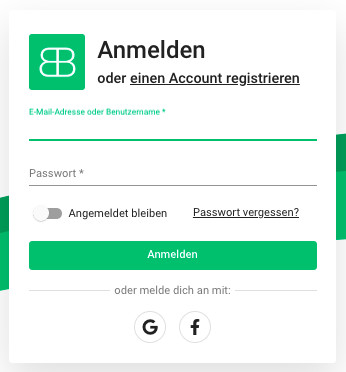
Vorabhinweis: Vor dem Herstellung der Verbindung vom Account im Mandantenportal zum entsprechenden Shop bei Billbee muss dieser im Billbee-Account als sog. Shop-Kanal angelegt werden.
Die Übertragung der Rechtstexte kann ansonsten nicht stattfinden.
Die Einrichtung des Shopkanals findet unter dem Menüpunkt "Einstellungen- Kanäle" statt (siehe Bild)
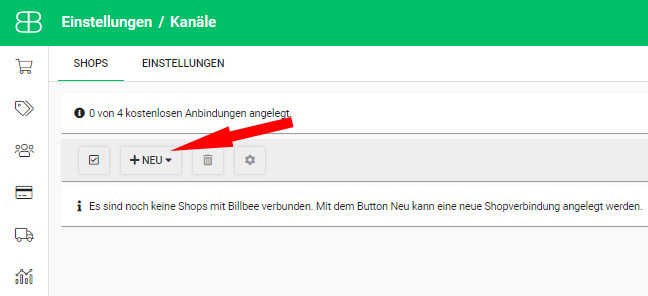
Vor der Zuordnung und Übertragung der Rechtstexte zu Billbee muss im nächsten Schritt zunächst noch eine Verbindung hergestellt werden.
Wählen Sie danach rechts oben im Händleraccount "Einstellungen" und dann "Rechtstexte".
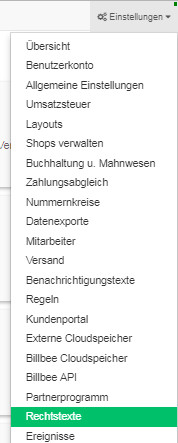
Nach der Auswahl "Rechtstexte" gelangen Sie auf die folgende Seite:
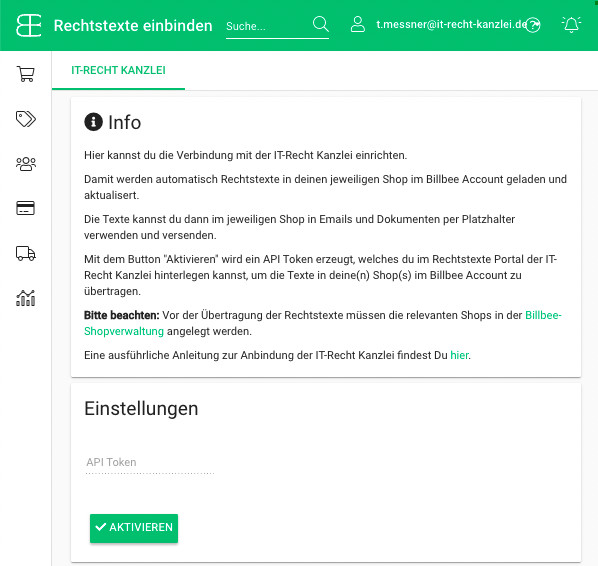
Mit einem Klick auf den grün hinterlegten Button "Aktivieren" erstellen Sie das API-Token (den Shopschlüssel).
Dieser wird im Mandantenportal der IT-Recht Kanzlei für das Herstellen der Verbindung genutzt. Nach dem Aktivieren ist das API-Token (der Shopschlüssel) sichtbar und kopierbereit.
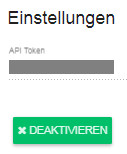
Übertragen der Rechtstexte in den/die Shops bei Billbee
Melden Sie sich nun mit Ihren Zugangsdaten im Mandantenportal der IT-Recht Kanzlei an.

1. Einrichtung der Schnittstellenverbindung
Nach dem Login geht es an die Einrichtung der Datenschnittstelle.
Wählen Sie hierfür im rechten Seitenmenü unter der Überschrift „Schnittstelle“ den Punkt „Schnittstelle einrichten“ aus.
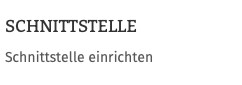
Hinweis: Haben Sie bereits eine andere Rechtstexte-Schnittstelle eingerichtet, heißt der Menüpunkt "Schnittstelle verwalten".
Sie gelangen nun auf die zentrale Benutzeroberfläche für die Schnittstellenverwaltung.
Wählen Sie aus dem Systemkatalog per Klick auf die Auswahl-Schaltfläche unter "ODER WÄHLEN SIE IHR SYSTEM" Ihr Zielsystem aus.
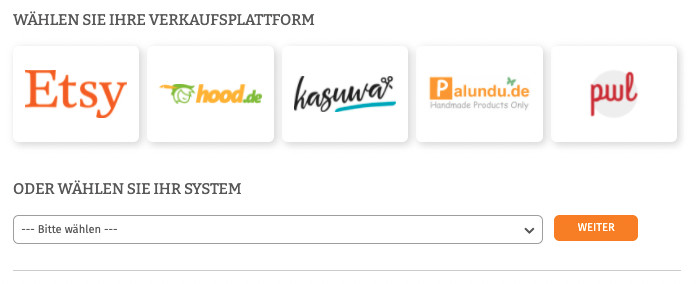
Klicken Sie auf „Weiter“.
Im nächsten Schritt werden Sie gebeten, die maßgeblichen technischen Schnittstellendaten einzugeben, mit denen die Schnittstellenverbindung hergestellt wird.
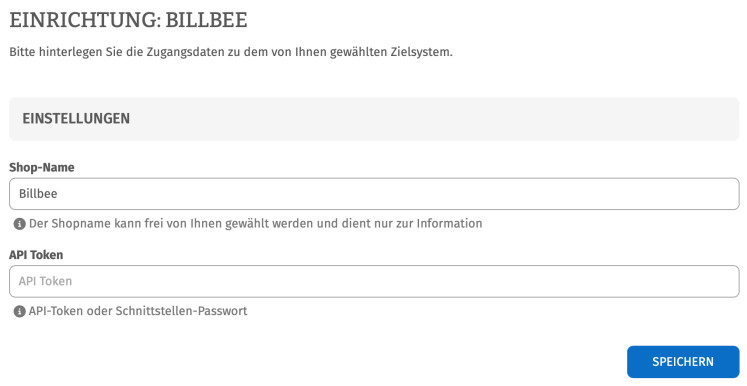
- Unter „Shop-Name“ können Sie der Schnittstelle einen beliebigen Namen geben, unter der sie sodann in Ihrer Schnittstellenverwaltung geführt wird.
- Unter „API-Token" tragen Sie bitte den API-Token ein, den Sie per Mail erhalten haben (s. obige Ausführungen).
Klicken Sie nach Eingabe der Daten auf den „Speichern“-Button.
2. Konfiguration der zu übertragenden Rechtstexte
Nach Einrichtung der Schnittstellenverbindung werden Sie automatisch auf die Rechtstexte-Übertragungsseite weitergeleitet.
Sie finden hier eine Übersicht der für die Schnittstellenübertragung verfügbaren Rechtstexte:
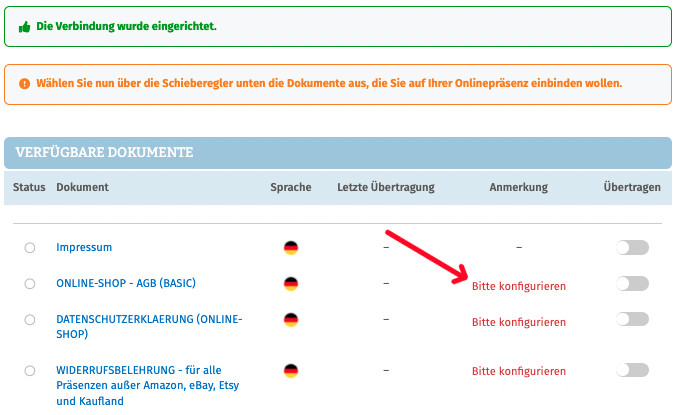
Haben Sie Ihre Rechtstexte bisher nicht konfiguriert, sehen Sie unter „Anmerkung“ den Hinweis, dass vor der Übertragung zunächst eine Konfiguration des Rechtstextes erforderlich ist.
Wichtig: Sie müssen einen Rechtstext erst konfigurieren, bevor er per Schnittstelle übertragen werden kann.
Klicken Sie dafür auf das rote „Bitte konfigurieren“ (s. roter Pfeil im obigen Bild).
Sie werden nun in den Online-Konfigurator weitergeführt.
Nehmen Sie die Konfiguration vor, indem Sie den virtuellen Fragenkatalog durchgehen. Klicken Sie abschließend auf „Weiter“.
Nach der Konfiguration werden Sie auf die Rechtstexte-Übertragungsseite zurückgeleitet, für den Rechtstext ist die Anmerkung "Bitte konfigurieren" nun entfallen.
Wiederholen Sie den Vorgang, bis alle zu übertragenden Rechtstexte konfiguriert sind und die Anmerkung „Bitte konfigurieren“ bei keinem zu übertragenden Rechtstext mehr angezeigt wird:
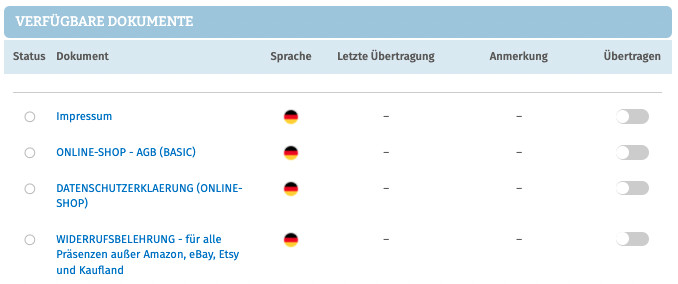
3. Übertragen der Rechtstexte in Ihren Billbee-Shop
Nach der Konfiguration der Rechtstexte können Sie diese nun über die eingerichtete Schnittstellenverbindung übertragen.
Aktivieren Sie hierfür durch Klick den „Übertragen“-Regler rechts für jeden Rechtstext:
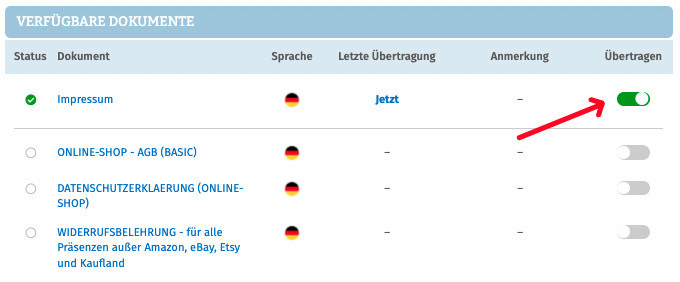
Nach Betätigung eines Übertragungs-Reglers erhalten Sie jeweils oberhalb die Mitteilung, ob die Übertragung erfolgreich war:

Haben Sie alle Regler betätigt und sind diese auf „grün“ gestellt, haben Sie die Schnittstelleneinrichtung erfolgreich abgeschlossen.
FERTIG: Die Aktualisierungs-Automatik überprüft und aktualisiert bei Bedarf die Rechtstexte in Ihrem Billbee-Shop und Sie können sich nun auf das Verkaufen und den Kundenservice konzentrieren.
4. Schnittstellenstatus prüfen und Einstellungen ändern
Nach der Einrichtung der Schnittstelle und der Übertragung der Rechtstexte können Sie den Schnittstellenstatus jederzeit im rechten Seitenmenü unter „Schnittstellen verwalten“ (Nach Einrichtung der Schnittstelle wird der Menüpunkt in "Schnittstelle verwalten" umbenannt und dahinter ein grüner Haken angezeigt) prüfen und die Schnittstellenverbindung verwalten.
Wählen Sie hierfür nach Klick auf „Schnittstelle verwalten“ durch Klick auf die Sparte „Shop“ (Ihr frei gewählter Name für die Schnittstellenverbindung) die betroffene Schnittstelle aus:
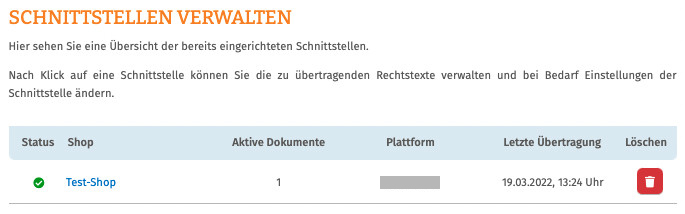
Sie gelangen nun wieder in die Ansicht der aktiv übertragenen Dokumente und haben unterhalb der Übersicht unter „Einstellungen der Schnittstelle ändern“ die Möglichkeit, die Verbindungsdaten für die Schnittstelle (frei vergebener Shop-Name, API-Token, URL) bei Bedarf anzupassen:
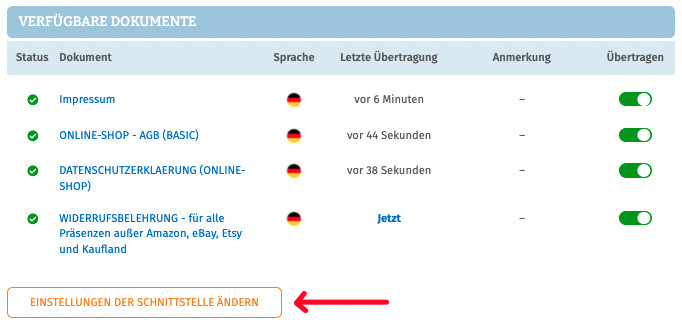
Die Vergabe eines eigenen Namens für die Schnittstelle empfiehlt sich insbesondere wenn mehr als ein Billbee-Shop betrieben wird.
Dadurch ist direkt in der Schnittstellenverwaltung sichtbar welche Schnittstelle zu welchem Billbee-Shop gehört.
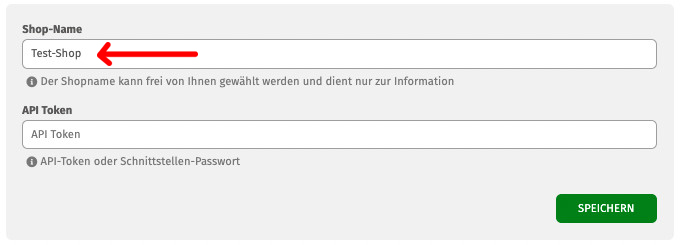
Bitte beachten: Die Übertragung/Anbindung der Rechtstexte zu Billbee ersetzt nicht das Einpflegen der Rechtstexte in einen Marktplatz- oder Online-Shop.
Diese Einbindung muss zusätzlich erfolgen und sollte natürlich nicht versäumt werden.
Interessierte Onlinehändler können sich hier über unseren AGB-Pflegeservice für Marktplatz- und Online-Shops informieren
Fragen zum Beitrag? Diskutieren Sie hierzu gerne mit uns in der Unternehmergruppe der IT-Recht Kanzlei auf Facebook.
Link kopieren
Als PDF exportieren
Per E-Mail verschicken
Zum Facebook-Account der Kanzlei
Zum Instagram-Account der Kanzlei






1 Kommentar
Meine Rechnungen drucke ich über BillBee und lege diese im Paket bei .
Muss ich außerdem die Rechtstexte im Papierformat den Paketen beilegen. ? Vielleicht weiß jemanden darüber Bescheid.